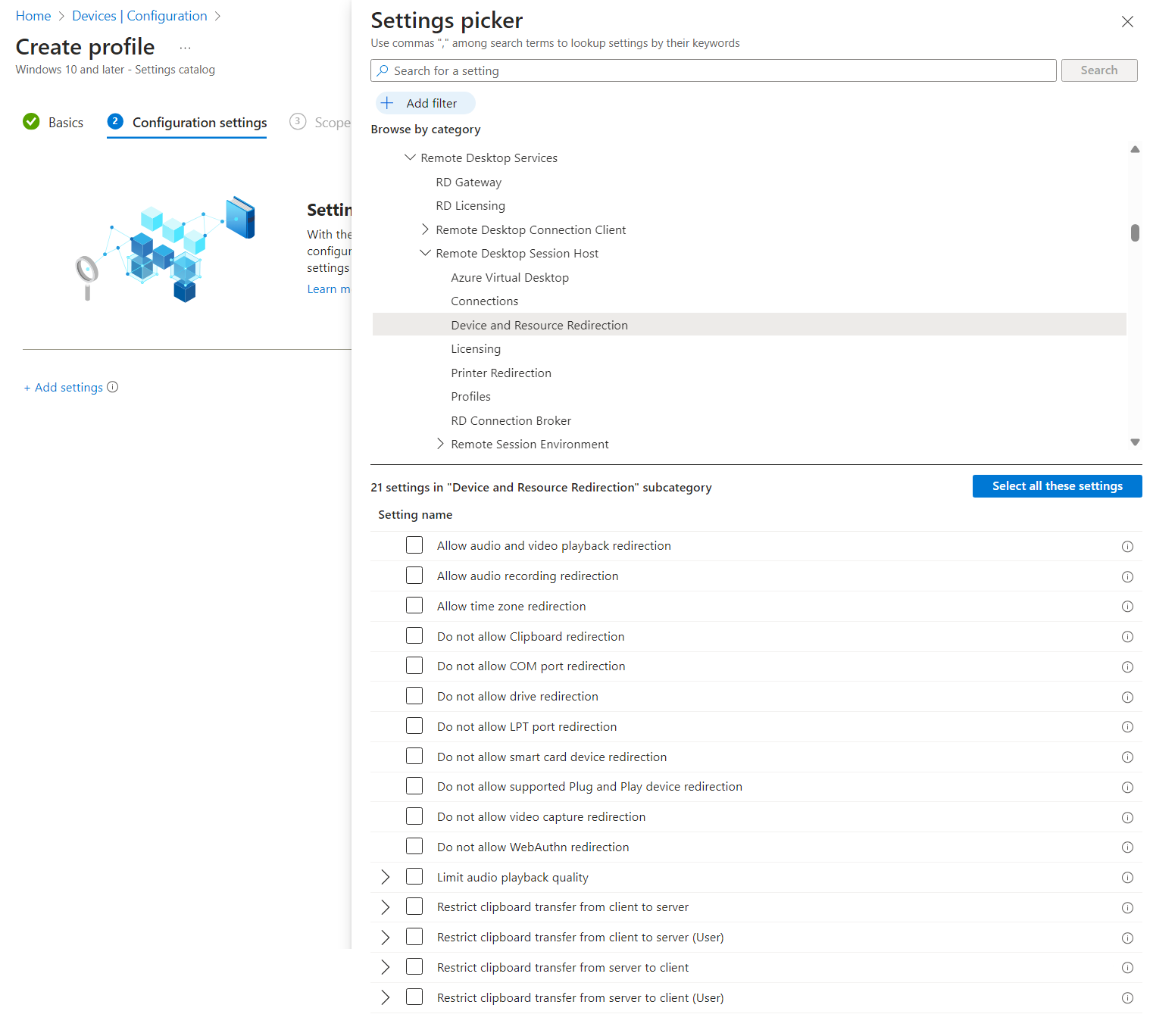Примечание
Для доступа к этой странице требуется авторизация. Вы можете попробовать войти или изменить каталоги.
Для доступа к этой странице требуется авторизация. Вы можете попробовать изменить каталоги.
Совет
Эта статья доступна для служб и продуктов, использующих протокол удаленного рабочего стола (RDP) для предоставления удаленного доступа к рабочим столам и приложениям Windows.
Выберите продукт с помощью кнопок в верхней части этой статьи, чтобы отобразить соответствующее содержимое.
Вы можете настроить поведение перенаправления камер, веб-камер и периферийных устройств захвата видео, а также кодирование и качество видео с локального устройства на удаленный сеанс по протоколу удаленного рабочего стола (RDP).
Для Виртуального рабочего стола Azure рекомендуется включить перенаправление камеры, веб-камеры и видеосъемки на узлах сеансов с помощью Microsoft Intune или групповая политика, а затем управлять перенаправлением с помощью свойств RDP пула узлов.
Для Windows 365 облачные компьютеры можно настроить с помощью Microsoft Intune или групповая политика.
Для Microsoft Dev Box можно настроить поля разработки с помощью Microsoft Intune или групповая политика.
В этой статье содержатся сведения о поддерживаемых методах перенаправления и настройке поведения перенаправления для периферийных устройств камеры, веб-камеры и видеофиксации. Дополнительные сведения о том, как работает перенаправление, см. в статье Перенаправление по протоколу удаленного рабочего стола.
Совет
Если в удаленном сеансе используются следующие функции, они имеют собственные оптимизации, которые не зависят от конфигурации перенаправления на узле сеанса, свойствах RDP пула узлов или локальном устройстве.
- Microsoft Teams для перенаправления камеры, микрофона и звука.
- Перенаправление мультимедиа для перенаправления звука, видео и звонков.
Совет
Если вы используете следующие функции в удаленном сеансе, они имеют собственные оптимизации, которые не зависят от конфигурации перенаправления на облачном компьютере или локальном устройстве.
- Microsoft Teams для перенаправления камеры, микрофона и звука.
- Перенаправление мультимедиа для перенаправления звука, видео и звонков.
Совет
Если в удаленном сеансе используются следующие функции, они имеют собственные оптимизации, которые не зависят от конфигурации перенаправления на поле разработки или локальном устройстве.
- Microsoft Teams для перенаправления камеры, микрофона и звука.
- Перенаправление мультимедиа для перенаправления звука, видео и звонков.
Предварительные условия
Перед настройкой перенаправления камеры, веб-камеры и видеозахвата вам потребуется:
Существующий пул узлов с узлами сеансов.
Учетная запись Microsoft Entra ID, которая как минимум назначается встроенным ролям управления доступом на основе ролей (RBAC) в пуле узлов.
- Существующий облачный компьютер.
- Существующее поле разработки.
Камера, веб-камера или устройство захвата видео, которое можно использовать для проверки конфигурации перенаправления.
Чтобы настроить Microsoft Intune, вам потребуется:
- Microsoft Entra ID учетную запись, которому назначена встроенная роль диспетчера политик и профилей RBAC.
- Группа, содержащая устройства, которые требуется настроить.
Чтобы настроить групповая политика, вам потребуется следующее:
- Учетная запись домена, которая имеет разрешение на создание или изменение групповая политика объектов.
- Группа безопасности или подразделение, содержащее устройства, которые нужно настроить.
Необходимо подключиться к удаленному сеансу из поддерживаемого приложения и платформы. Сведения о поддержке перенаправления в Windows App и приложении удаленного рабочего стола см. в разделах Сравнение функций Windows App на разных платформах и устройствах и Сравнение функций приложений удаленного рабочего стола на разных платформах и устройствах.
Настройка камеры, веб-камеры и захвата видео
Настройка узла сеанса или установка свойства RDP в пуле узлов определяет возможность использования камер, веб-камер и периферийных устройств видеосъемки в удаленном сеансе, что зависит от приоритета. Конфигурация узла сеанса определяет, можно ли перенаправлять камеры, веб-камеры и периферийные устройства видеосъемки в удаленный сеанс, и настраивается с помощью Microsoft Intune или групповая политика. Свойство RDP пула узлов определяет, можно ли перенаправлять камеры, веб-камеры и периферийные устройства видеосъемки в удаленный сеанс по протоколу удаленного рабочего стола, а также следует ли перенаправлять все применимые устройства или только устройства, указанные в параметрах Идентификатор поставщика (VID) и Идентификатор продукта (PID).
Конфигурация по умолчанию:
- Операционная система Windows. Разрешено перенаправление периферийных устройств с камерой, веб-камерой и видеофиксацией.
- Свойства RDP пула узлов Виртуального рабочего стола Azure: не настроено.
- Поведение по умолчанию: периферийные устройства камеры, веб-камеры и видеосъемки перенаправляются на локальный компьютер.
Важно!
Позаботьтесь о настройке параметров перенаправления, так как наиболее ограничительным параметром является результирующий поведению. Например, если отключить перенаправление периферийных устройств камеры, веб-камеры и видеосъемки на узле сеансов с Microsoft Intune или групповая политика, но включить его с помощью свойства RDP пула узлов, перенаправление будет отключено.
Конфигурация облачного компьютера определяет возможность использования камер, веб-камер и периферийных устройств видеосъемки в удаленном сеансе и настраивается с помощью Microsoft Intune или групповая политика.
Конфигурация по умолчанию:
- Операционная система Windows. Перенаправление периферийных устройств камеры, веб-камеры и видеосъемки не блокируется.
- Windows 365. Включено перенаправление периферийных устройств с камерой, веб-камерой и видеофиксацией.
- Поведение по умолчанию: периферийные устройства камеры, веб-камеры и видеосъемки перенаправляются на локальный компьютер.
Конфигурация окна разработки определяет возможность использования камер, веб-камер и периферийных устройств для захвата видео в удаленном сеансе и настраивается с помощью Microsoft Intune или групповая политика.
Конфигурация по умолчанию:
- Операционная система Windows. Перенаправление периферийных устройств камеры, веб-камеры и видеосъемки не блокируется.
- Microsoft Dev Box: включено перенаправление периферийных устройств для камеры, веб-камеры и видеосъемки.
- Поведение по умолчанию: периферийные устройства камеры, веб-камеры и видеосъемки перенаправляются на локальный компьютер.
Настройка перенаправления камеры, веб-камеры и видеосъемки с помощью свойств RDP пула узлов
Настройка перенаправления камеры в пуле узлов Виртуального рабочего стола Azure определяет, будут ли камеры, веб-камеры и периферийные устройства захвата видео перенаправлены с локального устройства в удаленный сеанс и при необходимости какие устройства. Соответствующее свойство RDP имеет значение camerastoredirect:s:<value>. Дополнительные сведения см. в разделе Поддерживаемые свойства RDP.
Чтобы настроить перенаправление камеры, веб-камеры и видеосъемки с помощью свойств RDP пула узлов:
Войдите на портал Azure.
В строке поиска введите Виртуальный рабочий стол Azure и выберите соответствующую запись службы.
Выберите Пулы узлов, а затем выберите пул узлов, который требуется настроить.
Выберите Свойства RDP, а затем — Перенаправление устройств.
Для параметра Перенаправление камеры выберите раскрывающийся список, а затем выберите один из следующих вариантов:
- Не перенаправляйте камеры
- Перенаправление камер
- Ввод списка камер вручную
- Не настроено (по умолчанию)
- При выборе параметра Вручную введите список камер, введите идентификатор поставщика (VID) и идентификатор продукта (PID) камер, которые вы хотите перенаправить, используя список
KSCATEGORY_VIDEO_CAMERAинтерфейсов с разделителями с запятой. Символы\,:и;должны экранироваться символом обратной косой черты\, и не могут заканчиваться обратной косой чертой. Например, значение\?\usb#vid_0bda&pid_58b0&miнеобходимо ввести как\\?\\usb#vid_0bda&pid_58b0&mi. Вы можете найти VID и PID в пути к экземпляру устройства в диспетчер устройств на локальном устройстве. Дополнительные сведения см. в разделе Путь к экземпляру устройства.
Выберите Сохранить.
Чтобы протестировать конфигурацию, подключитесь к удаленному сеансу с камерой, веб-камерой или периферийным устройством для захвата видео и используйте его с поддерживаемым приложением для периферийного устройства, например Microsoft Teams.
Настройка перенаправления захвата видео с помощью Microsoft Intune или групповая политика
Настройка перенаправления захвата видео с помощью Microsoft Intune или групповая политика
Выберите соответствующую вкладку для своего сценария.
Чтобы разрешить или отключить перенаправление захвата видео, включая камеры и веб-камеры, с помощью Microsoft Intune:
Войдите в Центр администрирования Microsoft Intune.
Создайте или измените профиль конфигурации для устройств Windows 10 и более поздних версий с типом профиля каталога параметров.
В окне выбора параметров перейдите в раздел Административные шаблоны>Компоненты Удаленных рабочих>столов Службы удаленных рабочих>столов Узел> удаленных рабочих столовУстройство и перенаправление ресурсов.
Установите флажок Не разрешать перенаправление захвата видео, а затем закройте средство выбора параметров.
Разверните категорию Административные шаблоны , а затем установите переключатель Не разрешать перенаправление видеозахвата в положение Включено или Отключено в зависимости от ваших требований:
Чтобы разрешить перенаправление видеозахвата, установите переключатель в положение Отключено.
Чтобы отключить перенаправление видеозахвата, установите переключатель в положение Включено.
Нажмите кнопку Далее.
Необязательно. На вкладке Теги области выберите тег область, чтобы отфильтровать профиль. Дополнительные сведения о тегах областей см. в статье Использование управления доступом на основе ролей (RBAC) и тегов области для распределенных ИТ.
На вкладке Назначения выберите группу, содержащую компьютеры, предоставляющие удаленный сеанс, который требуется настроить, а затем нажмите кнопку Далее.
На вкладке Просмотр и создание просмотрите параметры, а затем выберите Создать.
После применения политики к компьютерам, предоставляющим удаленный сеанс, перезапустите их, чтобы параметры вступили в силу.
Чтобы протестировать конфигурацию, подключитесь к удаленному сеансу с помощью камеры, веб-камеры или периферийного устройства для захвата видео и используйте его с поддерживаемым приложением для периферийного устройства. Не используйте Microsoft Teams для тестирования, так как она использует собственные оптимизации перенаправления, не зависящие от протокола удаленного рабочего стола.
Настройка перенаправления кодирования видео
Перенаправление кодирования видео определяет, следует ли кодировать видео в удаленном сеансе или перенаправление на локальное устройство, и настраивается с помощью свойства RDP пула узлов. Соответствующее свойство RDP имеет значение encode redirected video capture:i:<value>. Дополнительные сведения см. в разделе Поддерживаемые свойства RDP.
Совет
Кодирование видео с перенаправлением отличается от перенаправления мультимедиа, которое перенаправляет воспроизведение видео и вызовы на локальное устройство для ускорения обработки и отрисовки.
Чтобы настроить кодирование видео перенаправления, выполните следующие действия.
Войдите на портал Azure.
В строке поиска введите Виртуальный рабочий стол Azure и выберите соответствующую запись службы.
Выберите Пулы узлов, а затем выберите пул узлов, который требуется настроить.
Выберите Свойства RDP, а затем — Перенаправление устройств.
Для кодирования видео перенаправления выберите раскрывающийся список, а затем выберите один из следующих параметров:
- Отключение кодирования перенаправленного видео
- Включение кодирования перенаправленного видео
- Не настроено (по умолчанию)
Выберите Сохранить.
Настройка качества закодированного видео
Качество закодированного видео управляет качеством закодированного видео между высоким, средним и низким сжатием и настраивается с помощью свойства RDP пула узлов. Также необходимо перенаправить кодирование видео на локальное устройство. Соответствующее свойство RDP имеет значение redirected video capture encoding quality:i:<value>. Дополнительные сведения см. в разделе Поддерживаемые свойства RDP.
Чтобы настроить качество закодированного видео, выполните следующие действия:
Войдите на портал Azure.
В строке поиска введите Виртуальный рабочий стол Azure и выберите соответствующую запись службы.
Выберите Пулы узлов, а затем выберите пул узлов, который требуется настроить.
Выберите Свойства RDP, а затем — Перенаправление устройств.
Для параметра Качество закодированного видео выберите раскрывающийся список, а затем выберите один из следующих параметров:
- Видео с высоким уровнем сжатия. Качество может пострадать, когда есть много движения
- Среднее сжатие
- Видео с низким уровнем сжатия с высоким качеством изображения
- Не настроено (по умолчанию)
Нажмите кнопку Сохранить.